Ihr Facebook Cover sticht als Erstes ins Auge, wenn ein User Ihre Facebook Business Seite besucht. Nutzen Sie genau diesen kurzen Moment, um von sich zu überzeugen. Wir zeigen Ihnen wie das geht.
Keine Lust zu lesen? Kein Problem. Hören Sie einfach unseren Blogcast:Sie präsentieren sich mit Ihrem Unternehmen auf Facebook? Das ist schon mal ein guter Anfang! Doch hier tummeln sich natürlich auch Ihre Konkurrenten. Es geht darum in sekundenschnelle zu überzeugen.
Das Cover ist der wichtigste Teil Ihrer Facebook Business Seite. Es springt sofort ins Auge, wenn ein User die Seite besucht. Vermitteln Sie also auf einen Blick, worum es bei Ihrem Produkt, Ihrem Service oder Ihrer Marke geht.
Wirkt das Cover unprofessionell oder nichtssagend, werden einige User gar nicht erst zu dem Rest Ihrer Seite herunterscrollen.
Es ist also wichtig, einen guten ersten Eindruck zu machen.
Das könnten Sie natürlich auch mit einer einfachen Grafik. Was ein Video Ihnen bietet, ist, mehr Engagement und Interaktionen mit Ihnen und Ihrem Inhalt.
Die YouTuberin The Social Launch zeigt vier Programme, mit denen Sie Ihr Cover Video einfach erstellen können.
Mit einem Facebook Cover Video können Sie die Aufmerksamkeit des Users für ein paar entscheidende Sekunden fesseln.
Sie haben Zeit bestimmte Emotionen zu vermitteln, Ihr Produkt oder Service zu erklären, Social Proof in Form von Kunden-Testimonials zu liefern oder den Nutzer bereits zum Handeln zu bewegen.
Nehmen Sie zum Beispiel einen User, der über Facebook einen Friseur in Stuttgart sucht. Auf dem Cover Video des Friseursalons könnte bereits die Telefonnummer platziert sein, im Hintergrund Szenen aus dem Salon und zufriedene Kunden.
Ein anderes Szenario ist ein SaaS-Unternehmen, dass in dem Video sofort darstellen kann, um was es bei der Software genau geht. Zeigen Sie ein paar der User Interfaces und welches Problem der Service genau löst.
Die Cover Videos bieten Ihnen ideale Bedingungen, um Personen sofort in Ihren Bann zu ziehen.
Bevor Sie mit der Erstellung loslegen, gilt es folgende Spezifikationen von Facebook zu beachten.
Alles zu Facebook Cover Video Guidelines.
In diesem Abschnitt erfahren Sie alles über die von Facebook festgelegten Spezifikationen und unseren Empfehlungen für das perfekte Hintergrundvideo.
Dateigröße.
Es existieren keine gesonderten Spezifikationen für die Dateigröße von Cover Videos. Videos generell sind bei Facebook aber limitiert auf 1,75GB.
Damit Ihr Video zügig lädt und reibungslos bei allen Usern läuft, sollten Sie die Dateigröße so gering wir möglich halten. Wir geben Ihnen im Folgenden Tipps zur Auflösung und der Videolänge.
Dimensionen.
Ihr Cover Video muss mindestens 820 x 312 Pixeln vorweisen. Wir empfehlen die Maße 820 x 462 Pixeln für ein optimales Ergebnis.
Die maximale Auflösung liegt bei 1080p.
Damit Ihr Cover sowohl auf dem Desktop als auch auf mobilen Geräten perfekt wirkt, müssen Sie beachten, dass Facebook die Seiten des Videos für die mobile Ansicht abschneidet. Genauer gesagt reduzieren sie die Größe auf 640 x 360 Pixel (Breite x Höhe).
Das bedeutet für Sie, dass sich die wichtigsten Inhalte in der Mitte des Videos abspielen sollten. Wenn Sie planen Text hinzuzufügen, sollten Sie diesen zentriert in der Mitte einfügen.
In den meisten Browsern können Sie auch auf Ihrem PC verschiedene mobile Ansichten testen.
So simulieren Sie mit Firefox oder Google Chrome Ihr Facebook Cover Video auf verschiedenen mobilen Geräten, PixemWeb zeigt wie.
Mit den Browsern können Sie nicht nur unterschiedliche mobile Ansichten testen, sondern auch die Internetgeschwindigkeit drosseln. So stellen Sie sicher, dass Sie ein optimales Ergebnis für alle User erreichen.
Dateityp.
Facebook empfiehlt die beiden Dateiformate .mp4 und .mov. Andere Formate sind zwar teilweise ebenfalls möglich, wir empfehlen Ihnen aber, mit den von Facebook bevorzugten Formaten zu arbeiten.
Hier zeigt Quick Tutorial, wie Sie Ihr Video zum Beispiel mit dem VLC Media Player zu einer MP4-Datei konvertieren können.
Liegt Ihr Video in einem anderen Formate vor, können Sie es einfach in Ihrem Video-Editor konvertieren, beziehungsweise in dem gewünschten Format exportieren.
Wie lang sollte Ihr Cover Video sein?
Das Cover Video sollte kein Roman werden. Orientieren Sie sich eher an kurzen und knackigen Videoanzeigen. Wir empfehlen eine Länge von 20-90 Sekunden.
Gestalten Sie das Video zu kurz, wirkt es in der Dauerschleife schnell unprofessionell. Daher sollten Sie mindestens 20 Sekunden ansetzen.
Zu lange werden Sie die Aufmerksamkeit des Users aber auch nicht auf dem Banner halten können. Und das wollen Sie letztendlich auch gar nicht, da er die weiteren Inhalte Ihrer Facebook Seite betrachten oder eine Handlung ausführen soll. Daher empfehlen wir ein Cover Video mit maximal 90 Sekunden.
Sound für Ihr Facebook Cover Video.
Das Facebook Cover Video spielt automatisch in einer Dauerschleife ab, und das ohne Sound! Der User bestimmt, ob er den Ton zusätzlich anstellen möchte oder nicht.
Das bedeutet für Sie, dass Ihr Video auch ohne Audio funktionieren muss. Wird in dem Video etwas gesagt, sollten Sie die Kernpunkte des Gesagten als Text integrieren.
Inhalte und Copyright des Videos.
Zuletzt müssen Sie noch darauf aufpassen, dass Ihr Video keine geschützten Bilder oder Töne enthält. Beziehungsweise ist die Verwendung geschützter Inhalte erlaubt, Sie müssen jedoch die Lizenz zur Nutzung besitzen.
Außerdem sollte Ihr Video nicht irreführend sein oder den allgemeinen Content Richtlinien widersprechen. Konzentrieren Sie sich ganz einfach darauf, was Ihr Unternehmen oder Ihre Marke bietet und stellen Sie dies in dem 20-90 Sekunden langen Trailer dar.
So erstellen Sie Ihren Facebook Hintergrund Loop.
Kommen wir jetzt zu der Erstellung des Facebook Cover Loops. Das Video können Sie mit dem Video-Editor Ihrer Wahl erstellen und anschließend im MP4- oder MOV-Format abspeichern.
Wir zeigen Ihnen die Erstellung am Beispiel von drei Video-Programmen. So können Sie sich einen Eindruck davon machen, was alles mit gegebenen Mitteln möglich ist.
Den Anfang macht der Editor von Biteable:
Biteable zeigt, wie Sie Templates für Ihr Facebook Cover Video nutzen können.
Das Video zeigt, wie Sie mit der Hilfe von Templates innerhalb weniger Minuten ein Cover erstellen können, und wie Sie es anschließend bei Facebook hochladen.
Ebenfalls möglich ist es, mit dem Programm Adobe Premiere Pro ein solches Cover zu generieren:
Brooker Films erstellt mit Adobe Premiere Pro ein Facebook Hintergrund Loop.
Premiere Pro ist etwas komplizierter als Biteable, dafür haben Sie mehr Optionen zum Finetuning für den perfekten professionellen Schliff.
Eine sehr gute Wahl für die Erstellung von Cover Videos und Videos für Social Media generell ist das Programm Wave. Sie besitzen eine Bibliothek an vorgedrehten Videos (Stockvideos), bei denen Sie nur noch den Text oder die Zusammensetzung anpassen müssen.
So erstellen Sie mit Wave ein Facebook Cover Video.
Wenn Sie bisher bei der Grafikerstellung für Content mit Canva arbeiten, wird Ihnen Wave zusagen. Dies ist so einfach aufgebaut wie das bekannte Grafikprogramm, nur für Videos.
Haben Sie unter diesen drei Programmen noch nicht Ihren Favoriten gefunden, können Sie auch einen Blick auf Adobe Express, Flipagram, Final Cut Pro und Camtasia werfen.
Generell müssen Sie überlegen, ob Sie ein fertiges Template oder Stockvideo erwerben und auf Ihr Unternehmen anpassen, oder, ob Sie das Video komplett selbst erstellen.
Beides ist möglich, beides bietet Vor- und Nachteile im Hinblick auf Kosten, Reichweite und Effekt auf den Zuschauer.
So laden Sie das Cover Video hoch.
Wenn Ihnen das Video als MP4- oder MOV-Datei vorliegt, ist es an der Zeit es bei Facebook hochzuladen!
Loggen Sie sich dafür auf Ihrem PC in der Browserversion von Facebook ein. Gehen Sie auf Ihre Business Seite und klicken Sie bei dem Cover auf Das Foto-Symbol. Anschließend erscheint ein Drop-Down-Menü bei dem Sie auswählen, dass Sie ein Video hochladen möchten.
Falls der Upload nicht funktioniert, lesen Sie noch einmal die Spezifikationen weiter oben in dem Artikel durch. Überprüfen Sie Dateiformat, Größe, Dimensionen, Länge und Auflösung.
Sobald das Video hochgeladen ist, klicken Sie auf “Weiter”, um zu der Auswahl des Thumbnails zu gelangen.
Einen Thumbnail benötigen Sie, da das Video für User mit geringer Internetgeschwindigkeit nicht automatisch abspielen wird. Facebook stellt Ihnen 10 Varianten für einen Thumbnail zur Auswahl. Das wird das Bild sein, dass diese User als Cover sehen. Anschließend können sie mit einem Klick das Video starten.
Jetzt, da Sie Video und Thumbnail ausgewählt haben, können Sie auf “Veröffentlichen” klicken. Sie erhalten die Option dem Video einen Namen und Beschreibung zu geben, Tags hinzuzufügen und das ganze mit einem Call-To-Action abzurunden.
Jetzt folgt der Praxistest.
Wenn Ihr Cover Video online ist, sollten Sie, wie eingangs schon erwähnt, das Video auf verschiedenen Geräten testen.
Tipp:
Mit Firefox oder Chrome können Sie zum Beispiel mobile Endgeräte simulieren und sogar die Ladegeschwindigkeit drosseln.
So stellen Sie sicher, dass Ihr Video auf jedem Bildschirm perfekt aussieht und ohne Stocken abspielt.
Lassen Sie sich von diesen Facebook Cover Video Beispielen inspirieren.
Am einfachsten ist ein Cover Video für Unternehmen, die mit Film und Videoproduktion zu tun haben. Von diesen wird sogar unter Umständen erwartet, ein Video als Cover zu haben.
Auf der Facebook Seite von Walt Disney Animation Studios finden Sie zum Beispiel den Trailer zu dem Film Frozen 2 mit dem Zusatz, dass dieser nun auf Blu-Ray und 4K Ultra HD verfügbar ist:
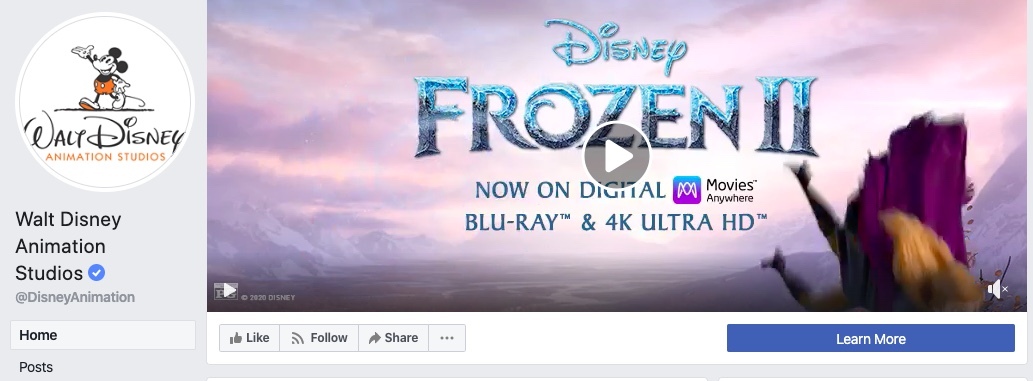
Walt Disney Animation Studios präsentiert einen Trailer als Facebook Cover Video.
Eine andere Idee ist, das Cover als Testimonial zu nutzen. Fügen Sie einfach mehrere Kundenstimmen zu einem Video zusammen und zeigen Sie, wie Ihr Produkt oder Service ein Problem lösen konnte.
Jumper Media machen dies zum Beispiel in deren Cover Video:
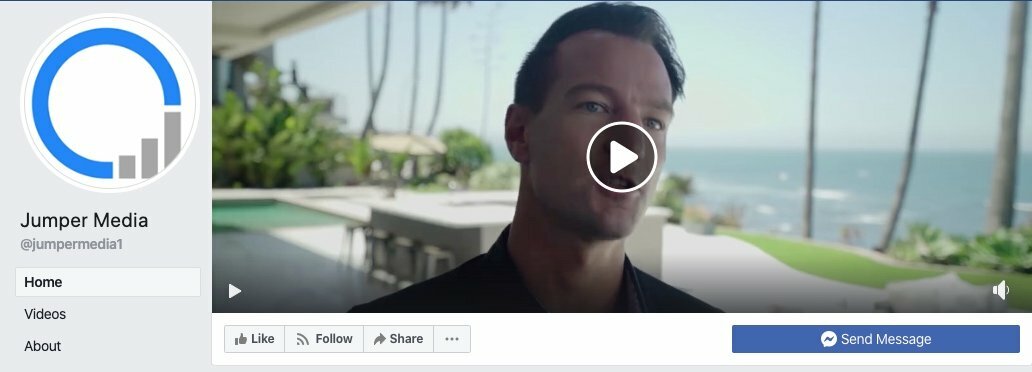
Jumper Media setzt auf ein Customer Testimonial als Facebook Cover.
Wenn Sie ein lokales Business sind, lohnt es sich eventuell für Sie, Ihre Kontaktdaten präsent in dem Cover darzustellen. Dafür wählen Sie ein Template aus, bei dem der Text gleich bleibt und sich nur einzelne Bilder verändern.
Strategic Commerce präsentiert ein Facebook Cover Video für Zahnärzte.
Die Kontaktdaten fügen Sie am besten zusätzlich auch zu der Videobeschreibung hinzu. So können User diese sofort herauskopieren und direkt verwenden.
Der folgende Spot setzt ebenfalls auf einen Anruf, von Menschen, die ihre Fitness verbessern möchten:
AmpLIFEied zeigt einen Spot zum Thema Fitness und Wellness in Schleife.
Ein Cover Video ganz ohne Call-To-Action hat der Supermarkt Sacramento Natural Foods Co-op geschaffen. Sie zeigen in dem Video, welche Lebensmittel sie verkaufen und geben dem Zuschauer das Gefühl, sich bereits in dem Shop zu befinden:
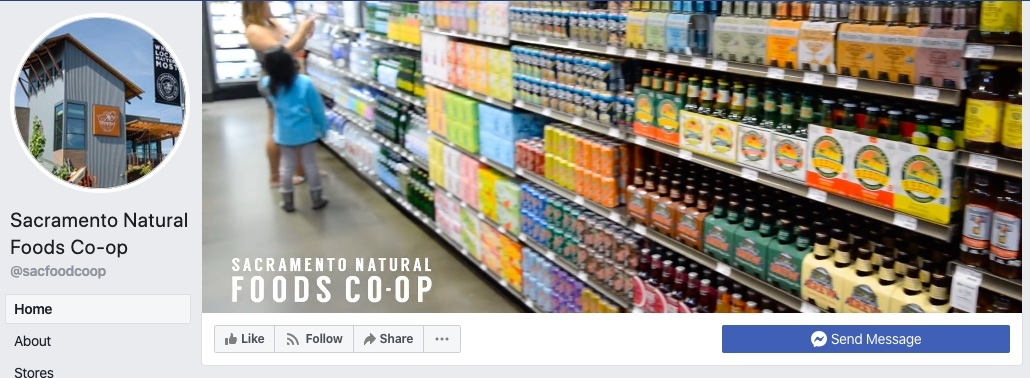
Sacramento Natural Foods Co-op geben einen Einblick in Ihren Shop und die verfügbaren Lebensmittel.
Nach dem gleichen Schema, nur in edlerer Auffassung verfährt auch das Kimpton Hotel Allegro.
Sie zeigen den Barbereich des Hotels und vermitteln dem Zuschauer, dass dieser gerade einen Drink von dem Barkeeper gemixt bekommt.
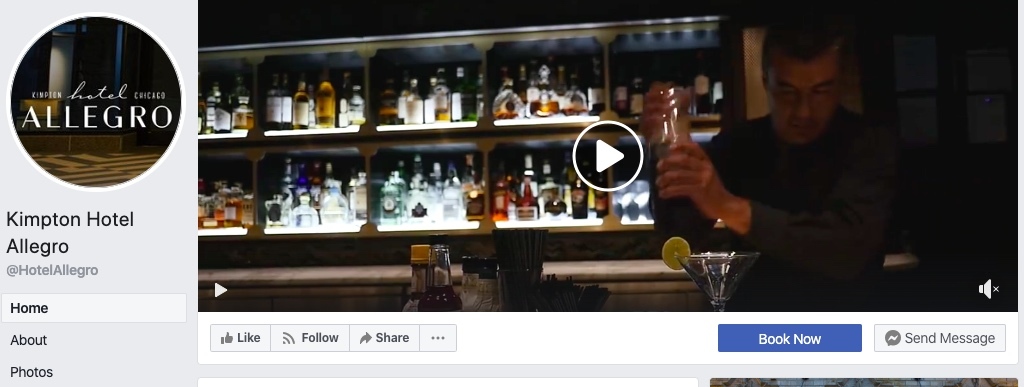
Kimpton Hotel Allegro überzeugen mit edlem Ambiente und einer Szene an der Bar.
Zum Schluss können Sie auch die Handhabung Ihres Produktes oder Services erläutern und in Aktion zeigen. Das machen zum Beispiel Easil auf deren Facebook Seite.
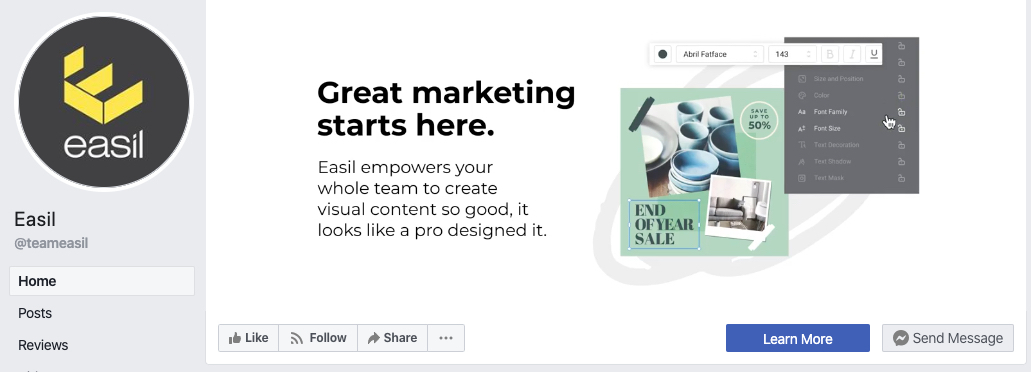
Easil stellen in dem Cover Video ihre Software vor.
Easil zeigen, wie Sie mit der Software Social Media Grafiken erstellen können und bleiben dabei in den eigenen Markenfarben.
Animerte Backdrops für Facebook.
Und das waren Sie auch schon, unsere Tipps für Ihr eigenes Facebook Cover Video!
Zusammenfassend hier noch einmal die wichtigsten Informationen.
Wenn es um die Spezifikationen für Ihren animierten Backdrop gehen, erreichen Sie mit den folgenden das beste Ergebnis:
- Maximale Auflösung von 1080p.
- 820 x 462 Pixel.
- Achtung: Auf der mobilen Version wird das Video auf 640 x 360 Pixel abgeschnitten.
- Länge von 20-90 Sekunden.
- MP4- oder MOV-Datei.
Bedenken Sie außerdem, dass das Video im Loop abspielt, das heißt in einer Schleife läuft. Ende und Anfang sollten zusammen passen.
Für User mit ausreichend Bandbreite spielt das Video automatisch ab. Andere müssen erst auf den Button klicken. Für alle startet es jedoch zunächst ohne Ton. Überlegen Sie also, wie Ihr Video Cover auch ohne Audio glänzen kann.
Achten Sie darauf, Text zentriert in der Mitte abzubilden, damit dieser bei der Ansicht auf mobilen Geräten nicht abgeschnitten wird.
Wenn Sie auf der Suche sind nach zusätzlicher Unterstützung bei der Erstellung und Planung Ihres Videos, schreiben Sie uns einfach.







Möchtest du erfolgreicher sein?
Erreiche deine Ziele per Video – lass uns reden!